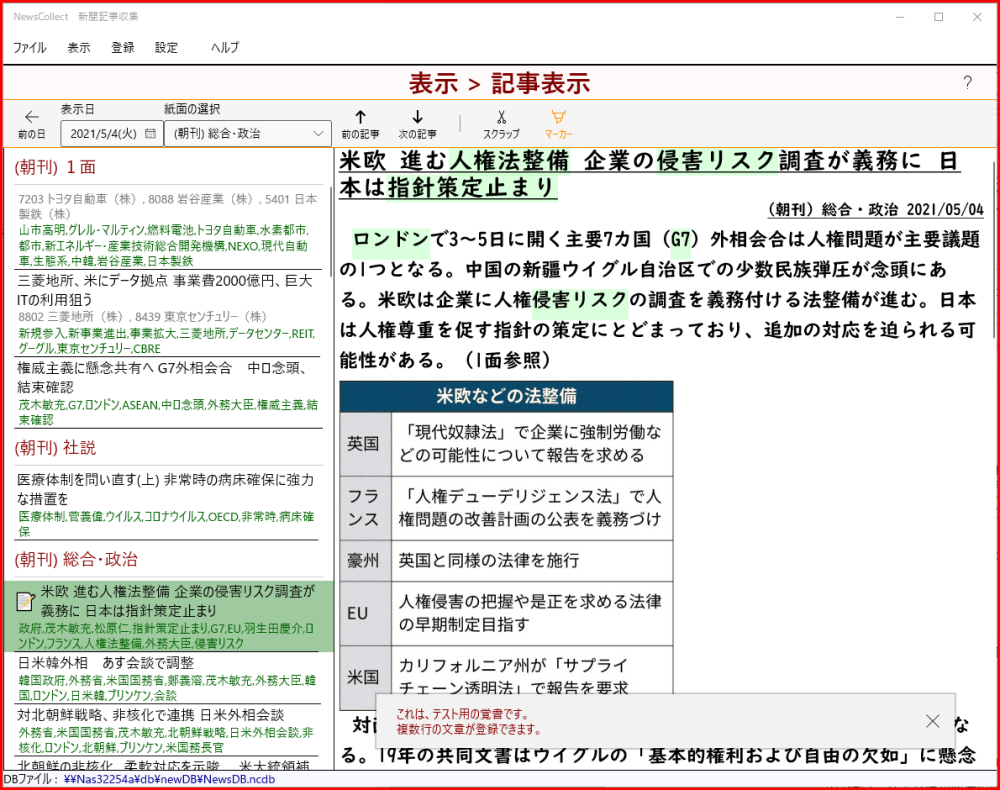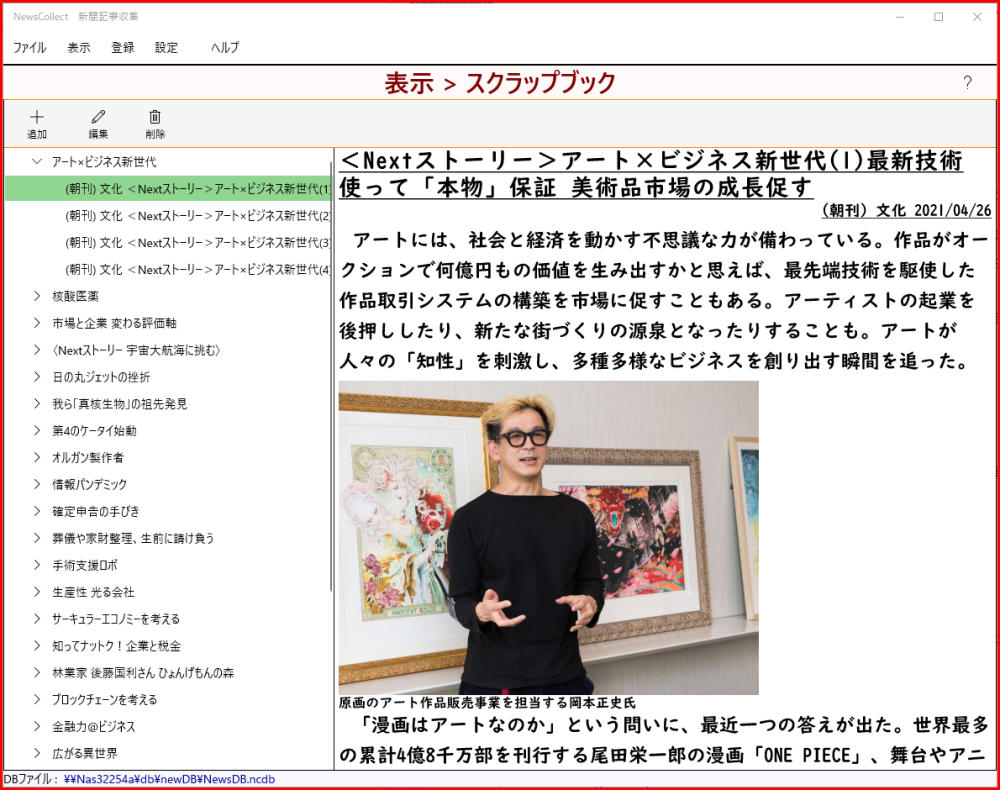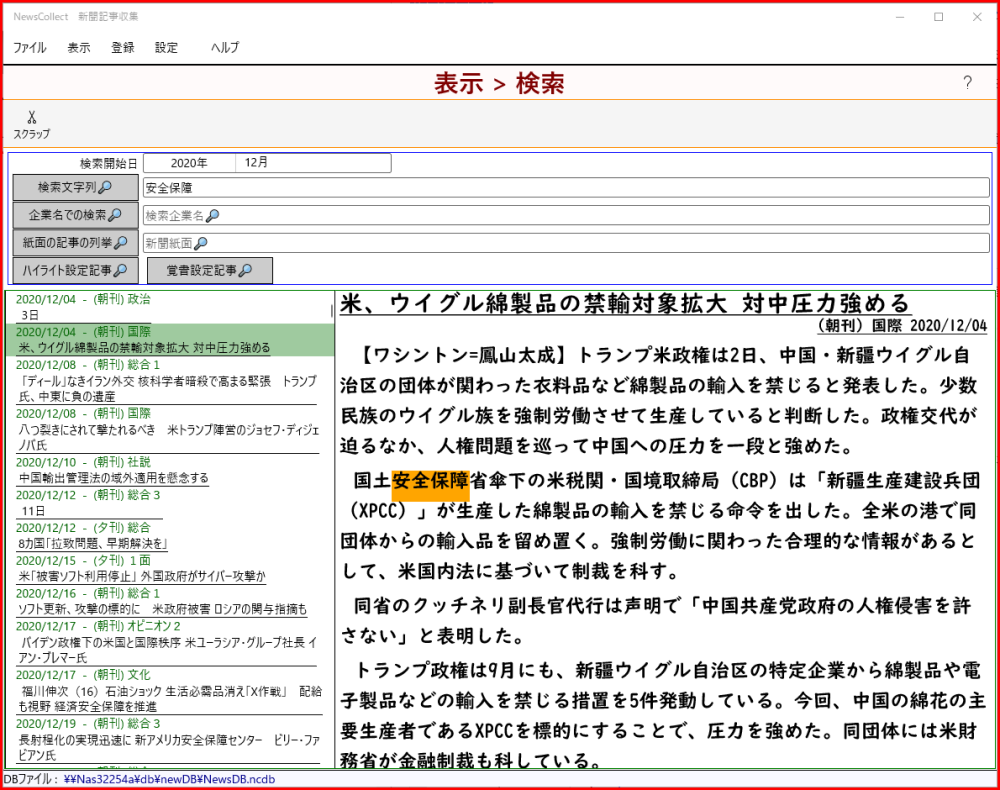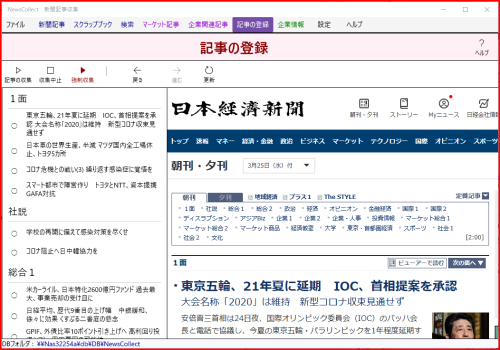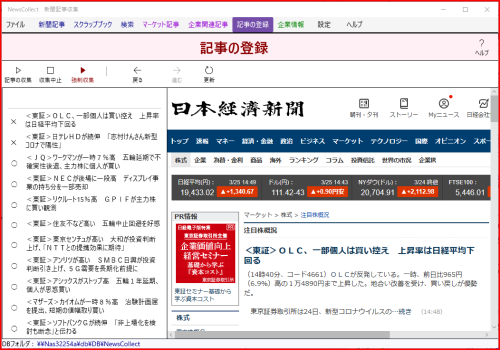使用手順
NewsCollectの使用手順を説明します。
最新版移行時の注意
バージョン(4.x.x)から更新した場合は、そのまま同じデータベースファイルを使用することができます。
データベースファイルの指定方法
バージョン5から以前のようにデータベースファイルは、どこにでも作成できます。
バージョン4のデータベースの場所は、バージョン5には引き継がれないので最初に[ファイル]>[既存データベースファイルを開く]でデータベースファイルを指定してください。
安全のため、データベースファイルを別の場所にコピーしてから使用することを推奨します。
【注意】
バージョン5.4.Xから企業情報のテーブル構成を変更しました。
以前のバージョンで登録した情報を新規企業情報テーブルに転送してください。
【企業情報の転送方法】
メインメニュの
ファイル>企業情報のインポート
を選択します。
【企業情報テーブルを新しくした理由】
2024年1月から新規上場される銘柄の証券コードは、数字と英文字混合になります。
そのために、証券コードを数値で管理できなくなったためです。
データベースファイルの設定
最初のNewsCollect起動時に
C:\Users\[user name]]\Documents\NewsCollect.ncdb
に作成されます。
一般的な使用ではそのままデフォルトのファイルを使用してください。
複数のPCで同一データベースを共有するような場合は、ネットワークドライブにDBファイルを新規に作成して下さい。
記事の登録
以下の手順で記事を登録します。
-
メニュー[登録]>[記事登録]を選択します。
Microsoft Edgeで日経新聞のホームページが表示されます。
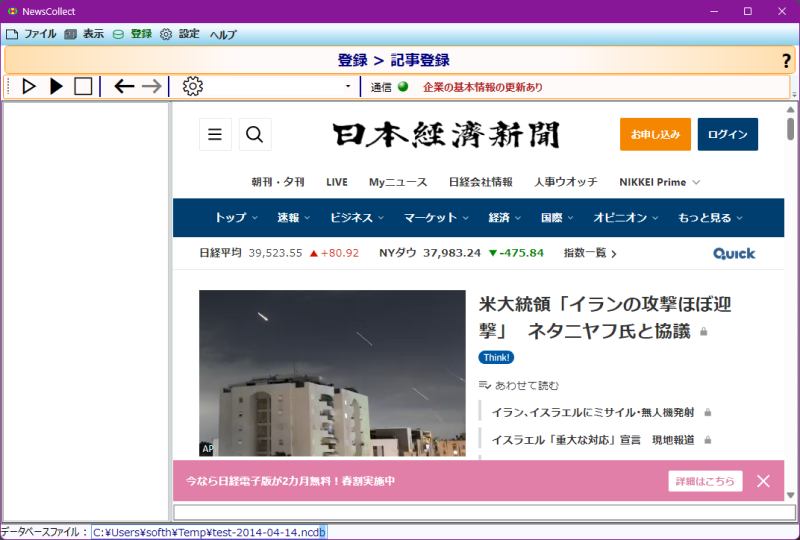
-
NewsCollectは、日経新聞のアカウント情報は管理していないので、事前に日経新聞にログインしておく必要があります。
表示されたブラウザー画面の”ログイン”ボタンを押下してログインします。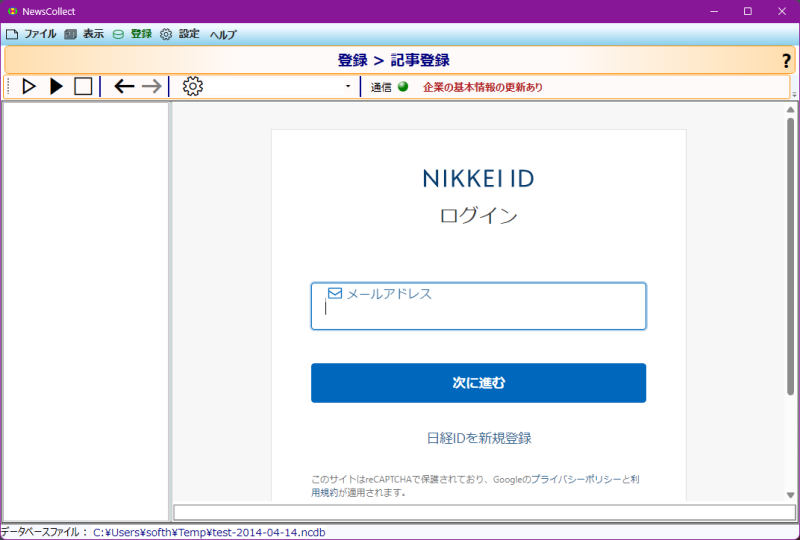
- ブラウザー画面の”朝刊・夕刊”ボタンを押下します。
-
画面の左領域に記事のヘッダーが列挙されたら、ボタンを押下します。
記事リストの中から登録したい記事のみを選択してボタンの押下で登録することもできます。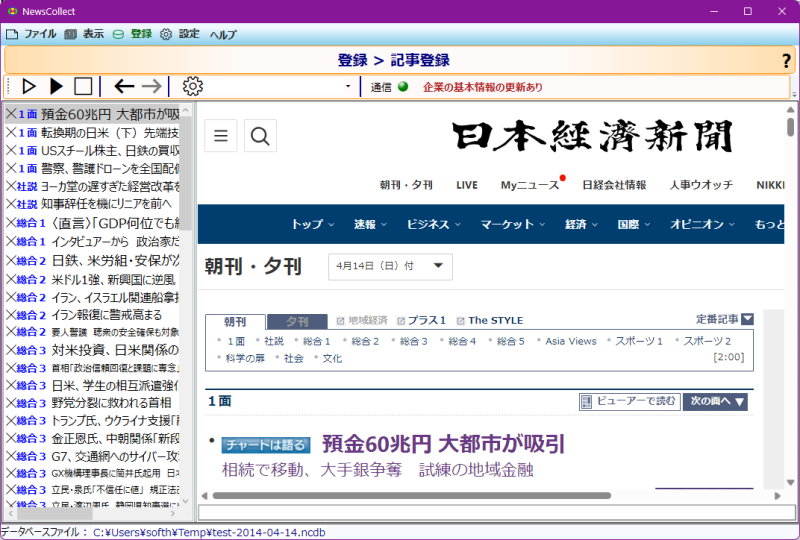
- 自動的に記事が収集されます。
- 設定画面で、お気に入りページを設定しておくと簡単に目的のページを表示することができます。
上場銘柄の登録
メニュー[登録]>[上場銘柄登録]を選択します。
基本情報の更新が必要な企業数が表示されるので基本情報を更新してください。
この処理は必ずしも必要ではありません。
企業情報を更新しておくと、企業に関連した記事を検索するときに精度がよくなります。
NewsCollectは、記事の文字列を検索して銘柄と関連付けるために銘柄の基本情報が必要になります。
記事の表示
メニュー[表示]>[記事表示]を選択して記事を表示します。
指定日の朝刊・夕刊あるいはマーケット記事が表示されます。
記事は、紙面選択で切り替えることができます。
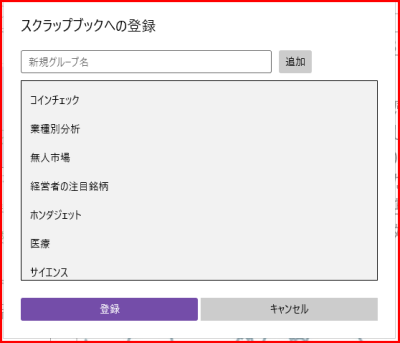 上に新規グループ名入力欄、下に登録済みグループ名リストが表示されます。
上に新規グループ名入力欄、下に登録済みグループ名リストが表示されます。